Laden Sie die Logitech G910-Software herunter, installieren und aktualisieren Sie sie
Veröffentlicht: 2021-05-06Um alles über die von Ihnen gekaufte Hardware zu erfahren, können Sie die entsprechende Software herunterladen. Wenn Sie beispielsweise eine neue Logitech G910-Tastatur gekauft haben, müssen Sie die Logitech G910-Software herunterladen , um die Details zu erfahren. Mit der Software können Sie nach dem Problem suchen, das bei der Verwendung der Hardware Fehler verursachen kann, und Sie können darüber hinaus nach den Funktionen suchen, die den Tasten zugewiesen sind.
Einige der Tasten oder Tastenkombinationen sind mit Funktionen belegt, um die Arbeit zu erleichtern. Sie können sie überprüfen und anwenden, wenn Sie arbeiten. In diesem Artikel helfen wir Ihnen beim Herunterladen und Aktualisieren der Software. Sie werden die Schritte finden, mit denen Sie den Logitech G910-Treiber und die Software einfach herunterladen können. Lassen Sie uns also ohne Verzögerung einen Blick auf die Methoden und ihre Schritte werfen, die Sie befolgen können, um die Logitech G910-Software zu installieren.
Methoden zum einfachen Herunterladen der Logitech G910-Software
Hier sind die Methoden, die Sie befolgen können, um die Software einfach herunterzuladen und zu aktualisieren.
Methode 1. Installieren Sie die Logitech G HUB-Software
Wie jede andere Software oder jeder Treiber, der installiert wird, wenn der PC eine Verbindung zur Hardware herstellt, wird auch die Logitech G HUB-Software automatisch installiert. Wenn Sie ein Problem mit der automatischen Installation der Software haben, können Sie die Software manuell installieren. Um Ihnen bei dem Prozess zu helfen, haben wir die Schritte erwähnt, die Sie wie erwähnt befolgen können, um eine Lösung für die Installation der Logitech G910-Software oder der Logitech G HUB-Software zu finden.
- Öffnen Sie den Browser und besuchen Sie die offizielle Website von Logitech .
- Geben Sie nun im Suchfeld der Website G910 oder die Modellnummer der Hardware ein. Das Suchfeld befindet sich in der oberen rechten Ecke des Bildschirms der Website.

- Klicken Sie in den angezeigten Ergebnissen auf die Bilder von G910.

- Klicken Sie unter den auf dem Bildschirm angezeigten Optionen auf die Option „ Support “.

Lesen Sie auch: So beheben Sie, dass die Laptop-Tastatur unter Windows 10 nicht funktioniert
- Klicken Sie nun auf „ Herunterladen “.
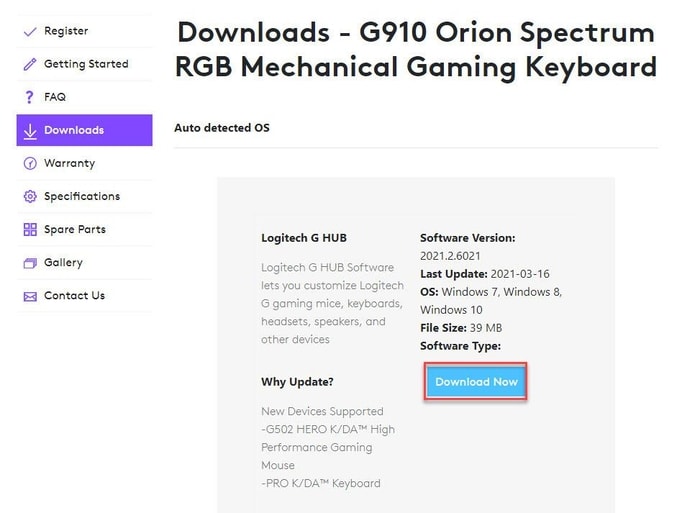
- Öffnen Sie die heruntergeladene Datei, das System fragt nach der Erlaubnis zum Neustart. Klicken Sie auf die Option „ Jetzt neu starten “.
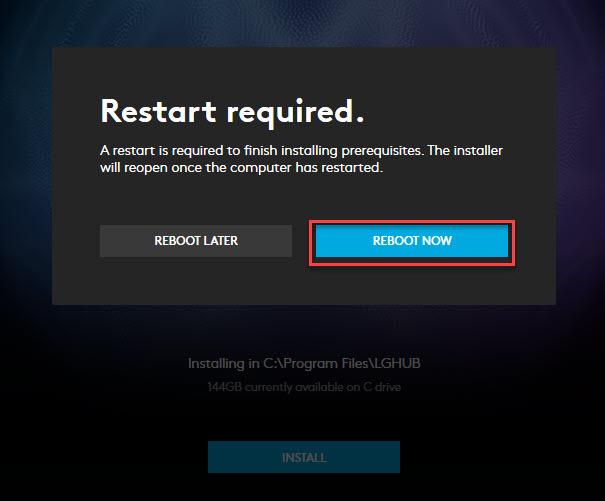
- Das Installationsprogramm wird nach dem Neustart des Computers gestartet. Klicken Sie auf die Option „ Installieren “.

Das war's, jetzt haben Sie die Logitech G910-Software erfolgreich auf Ihrem PC installiert und verwenden Ihre neue Tastatur. Nach einiger Zeit werden die Treiber, die heute relevant sind, morgen nicht mehr relevant sein. In diesem Fall müssten Sie also die Treiber aktualisieren. In der nächsten Methode können Sie die Methode überprüfen, mit der Sie die Treiber einfach aktualisieren können.
Lesen Sie auch: Fix: Mauszeiger verschwindet unter Windows 10 [Gelöst]
Methode 2. Aktualisieren Sie die Logitech G910 Software/Treiber
Die Treiber und Software auf dem neuesten Stand zu halten, ist die wichtigste und wichtigste Aufgabe für jeden Benutzer, denn wenn die Treiber veraltet sind, kann der Benutzer Probleme mit dem Prozess und der Verbindung haben. Während einige Benutzer mit dem Problem des Verbindungsfehlers konfrontiert sind, versuchen Sie, die Logitech G910-Software neu zu installieren. Diese Neuinstallationsmethode könnte funktionieren, aber warum eine langwierige und zeitaufwändige Methode anwenden, wenn Sie das Problem einfach lösen können.

Im Folgenden finden Sie die Schritte, die Sie befolgen können, um Ihren Treiber auf dem neuesten Stand zu halten und Ihre Hardware fehlerfrei zu halten. Schauen wir uns also die Methoden zum Aktualisieren der Logitech G910-Software an.
1. Manuelle Methode zum Aktualisieren von Treibern
Unter der manuellen Methode zum Aktualisieren gibt es viele Untermethoden, die Sie ausprobieren können. Wir haben die gebräuchlichste und einfachste Methode unten aufgelistet. Wir empfehlen dem Benutzer jedoch nicht, der manuellen Methode zu folgen, da sie zeitaufwändig ist und sich wiederholt.
Bei dieser Methode aktualisieren wir die Treiber mit dem Geräte-Manager. Schauen wir uns also die Schritte an.
- Klicken Sie mit der rechten Maustaste auf das Windows-Symbol in der unteren linken Ecke des Bildschirms.
![]()
- Wählen Sie im angezeigten Menü die Option „ Geräte-Manager “.

- Ein neues Fenster wird angezeigt, wählen Sie die Tastaturoption aus der Liste aus.
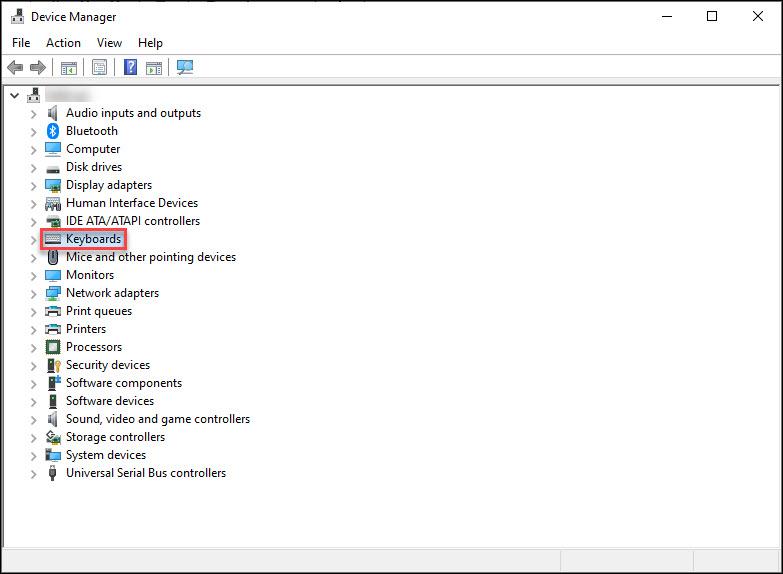
- Klicken Sie mit der rechten Maustaste auf die Option HID-Tastatur und dann auf die Option Treiber aktualisieren.
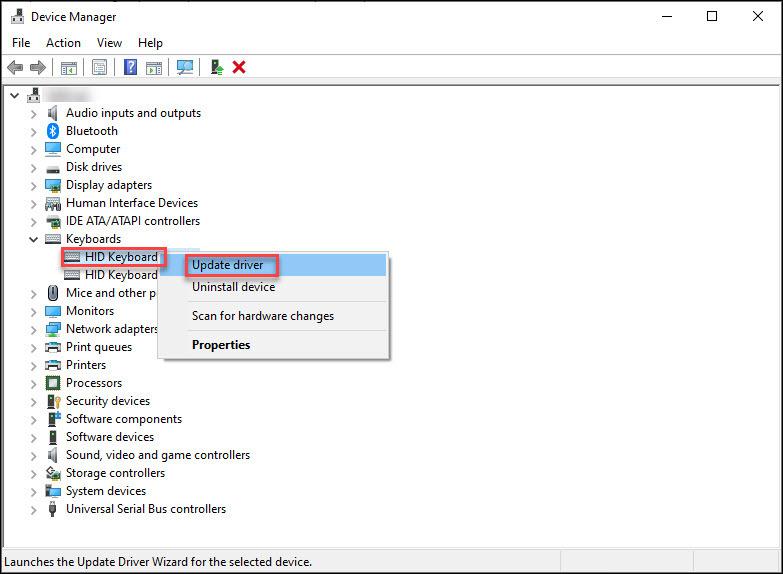
Lesen Sie auch: So aktualisieren und installieren Sie Tastaturtreiber unter Windows 10
- Klicken Sie nun auf Automatisch nach Treibern suchen. (Indem Sie auf diese Option klicken, erlauben Sie dem PC, nach dem besten Treiber für Ihren PC zu suchen, diese Option erleichtert Ihnen die Suche nach dem Treiber.)

- Nachdem der PC nach dem Treiber gesucht hat, befolgen Sie die Anweisungen auf dem Bildschirm und installieren Sie die Treiber.
So können Sie die Treiber einfach aktualisieren . Aber dann wird der Treiber nur für Logitech G910 aktualisiert. Das gleiche Verfahren müssen Sie jedes Mal befolgen, um jeden Treiber des PCs zu aktualisieren.
2. Automatische Methode zum Aktualisieren der Treiber
Dies ist die einfachste Methode, mit der ein Benutzer alle Treiber des Computers aktualisieren kann. Sie können die fehlerhaften oder veralteten Treiber einfach finden und in wenigen Minuten aktualisieren. Werfen wir also einen Blick auf die Schritte, die Sie befolgen müssen, um Treiber mit der Treiberaktualisierungssoftware zu aktualisieren.
- Öffnen Sie die Software, klicken Sie auf der Startseite auf die Option Scannen.
- Die Software sucht nach fehlerhaften oder veralteten Treibern im System.
- Nach einiger Zeit zeigt Ihnen die Software die Liste der Treiber an, die repariert oder ersetzt werden müssen.
- Jetzt können Sie entweder die Treiber einzeln aktualisieren, indem Sie sie auswählen, oder Sie können alle Treiber auf einmal aktualisieren. (Sie können je nach Ihrer Wahl und Ihren Anforderungen eine beliebige Option auswählen.)
So einfach aktualisieren Sie die Treiber per Software. Im Vergleich zur Neuinstallation ist es sehr einfach und weniger zeitaufwändig. Jetzt müssen Sie sich fragen, welche Software Sie aus den Tausenden auf dem Markt auswählen sollen.
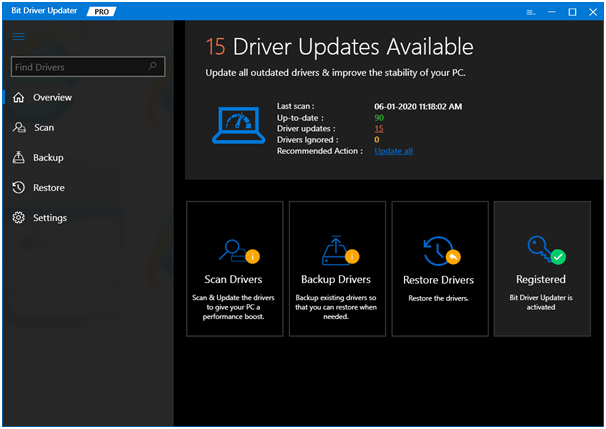
Wir haben bewährte Software, die die ideale Software für Sie sein kann. Bit Driver Updater ist die Software, mit der Sie alle Ihre Treiber in nur wenigen Minuten einfach aktualisieren können. Diese Software wird von Experten empfohlen und die Benutzerbewertungen sind ebenfalls positiv, weshalb wir diese Software ausprobiert haben. Die Software ist einfach zu bedienen, da sie eine sehr einfache Benutzeroberfläche bietet. Das Beste an dieser Software ist, dass sie nicht nur die Treiber aktualisiert, sondern auch die Leistung des Systems optimiert, was bedeutet, dass die Geschwindigkeit und Leistung des Computers nach der Installation dieser erstaunlichen Treiber-Updater-Software ebenfalls erhöht wird.
Lesen Sie auch: Wie aktualisiere ich Gerätetreiber unter Windows 10? {Einfache Anleitung}
Logitech G910 Software und Treiber erfolgreich heruntergeladen und aktualisiert
Wenn Sie sich die oben genannten Methoden ansehen, können Sie die Logitech G910-Software ganz einfach herunterladen. Die Methode zum Herunterladen von Software für andere Hardware ist ähnlich. Einige Schritte können sich je nach Hersteller und Modell ändern. Wir hoffen, dass wir Ihnen mit den Methoden zum Herunterladen und Aktualisieren geholfen haben. Wenn ja, lassen Sie es uns im Kommentarbereich unten wissen.
